In tegenstelling tot het streamen van de Apple Music-service, maakt YouTube Music het je gemakkelijk om muziek te downloaden voor offline luisteren op je Android-telefoon. De downloadfunctie is momenteel echter alleen beschikbaar voor premium-abonnees. Wat kun je doen als je je niet wilt abonneren om offline toegang te krijgen tot YouTube Music op je Android? Maak je geen zorgen, dit artikel helpt zowel YouTube Music Premium- als Free-gebruikers om zonder beperkingen muziek van YouTube Music naar Android te downloaden.
Methode 1: downloaden van YouTube Music op Android naar MP3 (gratis en premium gebruikers)
Premium-gebruikers hebben toegang tot de beste functies van YouTube Music en kunnen eenvoudig offline naar alle nummers/afspeellijsten luisteren. Maar er zijn nog steeds enkele beperkingen om het plezier van je luisterervaring te verminderen door muziek rechtstreeks te downloaden van YouTube Music op Android.
De beperkingen van YouTube-muziekdownloadservices:
● Downloadservices zijn alleen beschikbaar in de YouTube Music-app voor smartphones en tablets. Er is geen downloadbare app gemaakt voor computers, behalve een webspeler.
● Downloads mogen alleen worden afgespeeld op YouTube Music vanwege DRM-beveiliging (Digital Rights Management).
● YouTube Music vereist dat gebruikers gedurende ten minste 30 dagen opnieuw verbinding maken met internet. Anders worden alle downloads automatisch geannuleerd.
Is er in deze situatie geen manier om de beperkingen te doorbreken?
Absoluut niet! Je kunt gebruiken TuneFab YouTube-muziekconverter, een programma van derden op Windows en macOS, dat in staat is om nummers en afspeellijsten rechtstreeks van YouTube Music naar MP3 te converteren met hoge kwaliteit voor zowel gratis als premium gebruikers van YouTube Music.
Waarom kiezen voor TuneFab YouTube Music Converter?
● Downloaduitgangen zijn volledig compatibel met alle apparaten zonder DRM-beperkingen. Deze tool ondersteunt het converteren van nummers, podcasts, albums, afspeellijsten en zelfs video's om DRM-vrij te zijn.
● Er wordt een gratis proefperiode van 30 dagen aangeboden. Voor nieuwe gebruikers kunt u binnen 3 dagen genieten van downloads van maximaal 30 minuten.
● De ingebouwde webspeler is uitgerust om rechtstreeks toegang te krijgen tot YouTube Music.
● Veelgebruikte audioformaten kunnen worden aangepast, bijvoorbeeld MP3, M4A, WAV en FLAC.
● U bent verzekerd van uitvoer van hoge kwaliteit. Je kunt genieten van zoete liedjes na het converteren van muziek van YouTube Music.
● TuneFab streeft ernaar de beste YouTube Music Converter aan te bieden. Alle nieuwe gebruikers kunnen hun eerste gesprek beëindigen met slechts een paar simpele klikken.
● Ondersteuning van 6X conversiesnelheid en batchdownload.
Vervolgens laat ik je zien hoe je specifiek muziek van YouTube Music naar Android kunt downloaden.
Muziek downloaden van YouTube op Android
STAP 1. Installeer TuneFab YouTube Music Converter op uw pc/Mac
Deze tool werkt goed met Windows- en macOS-computers. Klik om te beginnen op de downloadknop hieronder en volg de instructies om de installatie te voltooien.
STAP 2. Open het nummer/de afspeellijst van YouTube Music
Als een veelzijdig programma biedt TuneFab YouTube Music Converter toegang tot directe toegang tot de YouTube Music-webspeler. Wanneer u TuneFab YouTube Music Converter start, kunt u eenvoudig met uw account inloggen op de webspeler en vervolgens navigeren naar uw favoriete muziek die u wilt downloaden van YouTube Music.

STAP 3. Voorkeursinstellingen (optioneel)
Mogelijk hebt u uw eigen voorkeursinstellingen voor uitvoer. Met dit programma kunnen gebruikers zeker de uitvoerinstellingen aanpassen, zoals uitvoerkwaliteit, uitvoerformaat, opslaglocatie, enz. Downloads die zijn opgeslagen in MP3 met hoge kwaliteit worden aanbevolen.

STAP 4. Voeg YouTube Music toe om te converteren
Met dit alles-in-één programma kun je muziek downloaden van YouTube Music zonder de bestandslink te kopiëren en te plakken.
Wanneer u met uw muis op de rode + knop staat die zich in de rechter benedenhoek bevindt, kunt u de instructie zien die u vertelt dat u uw favoriete nummers/afspeellijsten direct naar die plek kunt slepen om de conversie te activeren.

STAP 5. Begin met het downloaden van muziek van YouTube Music
Zodra u een nummer of afspeellijst naar de rode knop sleept, verschijnt automatisch het conversievenster. U kunt de conversielijst controleren als deze klaar is. Of u kunt muziekbestanden toevoegen of verwijderen. Klik vervolgens op de "Alles omzetten"-knop om te beginnen met het converteren van muziek van YouTube Music naar MP3.

STAP 6. Zet gedownloade MP3-muziekbestanden over naar Android-apparaten
De conversie wordt met hoge snelheid voltooid. U kunt de downloads controleren op de Geëindigd tab op de programma-interface door op het melodietekenpictogram op de menubalk te klikken.

Nu hoeft u alleen maar de downloads van uw computers naar uw Android-apparaten over te zetten.
1. Verbind uw Android-apparaat met de computer met een USB-aansluitkabel.
2. Geef toestemming voor toegang tot de telefoongegevens.
3. Kopieer of sleep de gedownloade muzieknummers van de computermap naar de Android-muziekmap.
Kijk, het is een beetje ingewikkeld, maar het is ook gemakkelijk te volgen. Ik geloof dat je nu weet hoe je muziek van YouTube Music kunt downloaden zonder premium op Android. Tijdens de gratis proefperiode kun je gratis muziek downloaden van YouTube Music naar Android.
Methode 2: YouTube Music rechtstreeks downloaden in de Android-app (Premium-gebruikers)
Als je alleen maar op één Android-apparaat naar nummers in de YouTube Music-app wilt luisteren en geen muzieknummers wilt overzetten naar andere apparaten of platforms, kun je je abonneren op YouTube Music en vervolgens nummers rechtstreeks downloaden in de YouTube Music-app op je apparaat.
Er zijn twee methoden voor gebruikers van YouTube Music Premium-leden om muziek te downloaden om offline naar te luisteren: Slim downloaden inschakelen en Handmatig downloaden. Hier is hoe:
Slim downloaden inschakelen
Zodra u de Smart Download-service hebt ingeschakeld, downloadt de app automatisch muzieknummers op basis van uw eerdere luistergeschiedenis. Hier is hoe:
STAP 1. Open de YouTube Music-app op Android-telefoons of -tablets.
STAP 2. Tik op je profielfoto. > Tik op Downloads > Tik op het tandwielpictogram om te openen Instellingen.
STAP 3. Schakel "Slimme downloads".
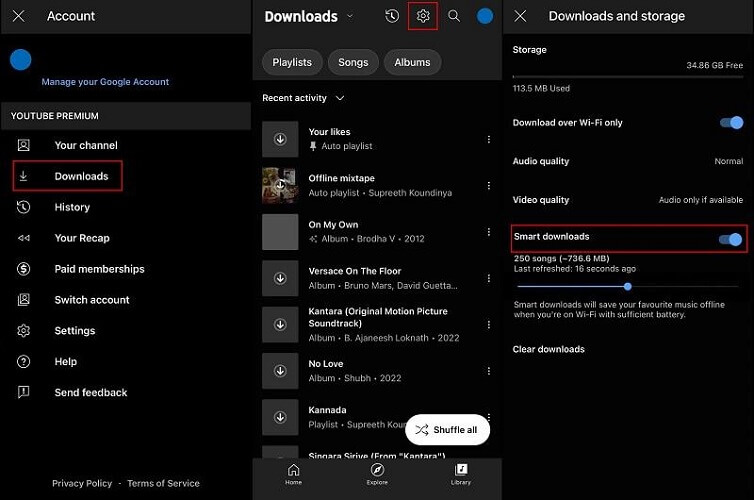
Om de precisie van favoriete downloads te verbeteren, kunt u uw luistergeschiedenis verwijderen om deze te manipuleren. Bovendien kun je terecht bij Menu > "Downloaden verwijderen" om specifieke nummers, afspeellijsten of albums die u niet leuk vindt uit uw downloads te verwijderen.
Muziek handmatig downloaden van de YouTube Music-app
Smart Download-service kan de minste beschikbare opslagruimte veroorzaken. Om onnodige opslagbezetting te verminderen, kunt u handmatig specifieke afspeellijsten, nummers of albums kiezen om te downloaden op Android-telefoons en -tablets. Tik gewoon op het menu met drie stippen en selecteer Downloaden of tik gewoon op de downloadpijlknop op de pagina met afspeellijst- of albumdetails om het downloaden te starten.
Opmerking: Houd er rekening mee dat u binnen 30 dagen opnieuw verbinding met internet moet maken om uw downloads beschikbaar te houden.
Conclusie
Veel muziekliefhebbers zijn bereid te betalen voor downloads via de YouTube Music-app. Maar een doorlopend premium-abonnement is voor veel mensen een grote last om zich te veroorloven, vooral voor gebruikers die gratis offline van hun favoriete nummers willen genieten.
Door deze twee methoden hierboven te vergelijken, gebruiken TuneFab YouTube-muziekconverter is veel zuiniger dan direct muziek downloaden uit de YouTube Music-app op Android. Hiermee kunnen gebruikers elke gewenste muziek afspelen en lokale downloads naar elk apparaat overbrengen om altijd en overal offline te kunnen luisteren.












